Ngoài tên chính thức của tài khoản, Facebook cung cấp tính năng cho phép người dùng thêm biệt hiệu, còn được gọi là nickname. Trong bài viết dưới đây, chúng tôi sẽ hướng dẫn bạn cách thiết lập, thay đổi hoặc xóa biệt hiệu trên trang cá nhân của mình trên Facebook, không quan trọng bạn sử dụng máy tính hay điện thoại di động, một cách đơn giản.
HƯỚNG DẪN CÁCH ĐẶT BIỆT HIỆU TRÊN FACEBOOK CÁ NHÂN BẰNG ĐIỆN THOẠI
HƯỚNG DẪN NHANH
Để đặt hoặc thay đổi biệt danh trên trang cá nhân Facebook của bạn, bạn có thể thực hiện các bước sau:
- Mở ứng dụng Facebook trên thiết bị của bạn.
- Chọn biểu tượng ba dấu gạch ngang ở góc trên bên phải của màn hình chính.
- Chọn “Cài đặt & quyền riêng tư”, sau đó chọn “Cài đặt”.
- Chọn “Thông tin cá nhân”, sau đó chọn “Tên”.
- Chọn “Thêm biệt danh, tên khai sinh…” và sau đó chọn loại tên bạn muốn.
- Nhập biệt danh bạn muốn vào ô tên.
- Đánh dấu vào ô “Hiển thị ở đầu trang cá nhân”.
- Cuối cùng, nhấn vào “Lưu” để hoàn tất.
HƯỚNG DẪN CHI TIẾT
Bước 1: Mở ứng dụng Facebook trên thiết bị của bạn. Sau đó, chọn biểu tượng ba dấu gạch ngang ở góc trên bên phải của màn hình và chọn “Cài đặt & quyền riêng tư”.
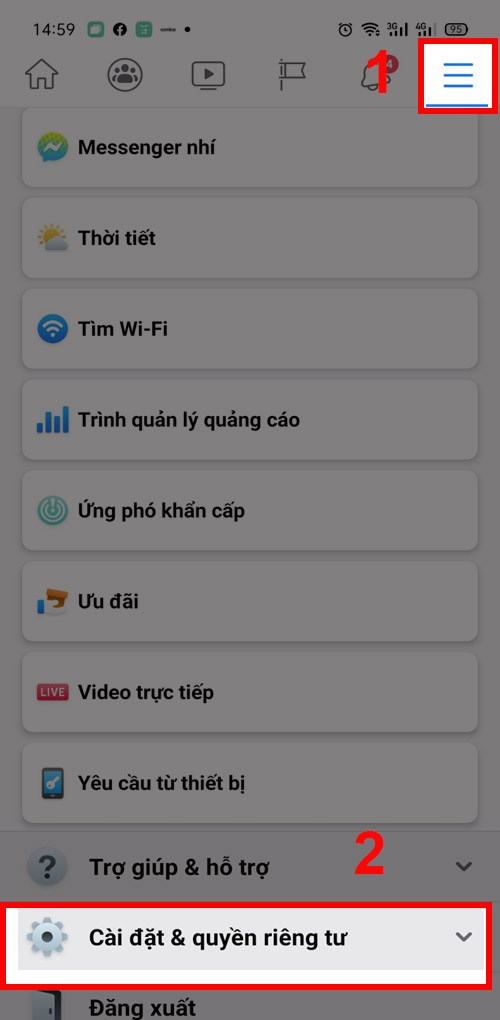
Bước 2: Chọn Cài đặt.
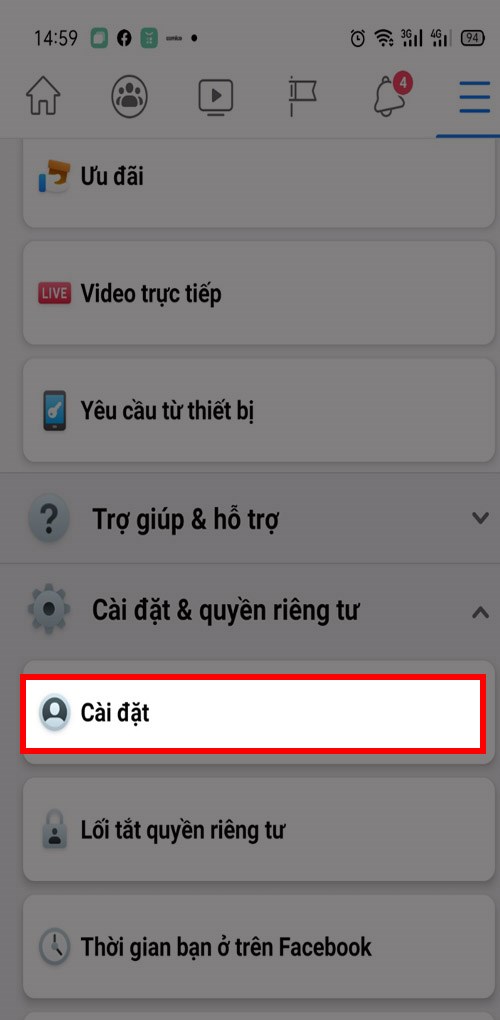
Bước 3: Chọn Thông tin cá nhân.
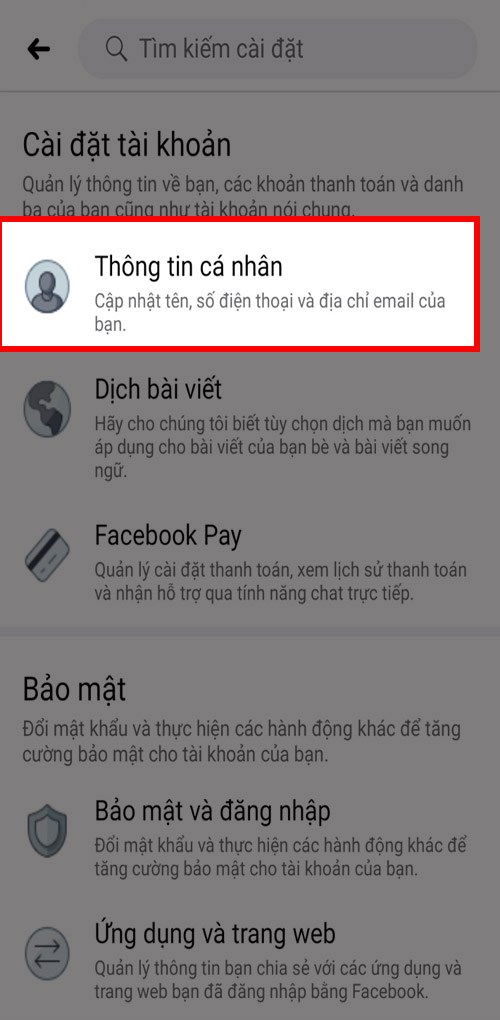
Bước 4: Chọn mục Tên.
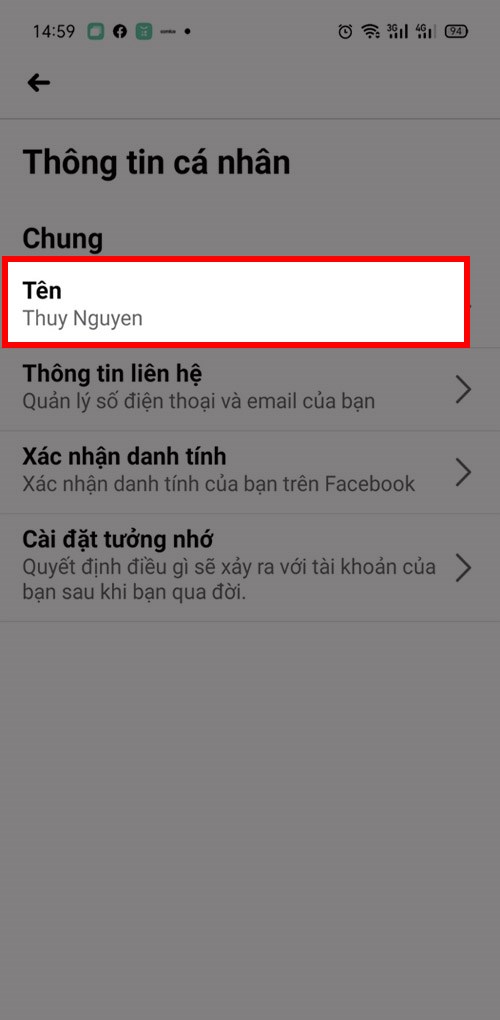
Bước 5: Chọn Thêm biệt danh, tên khai sinh…
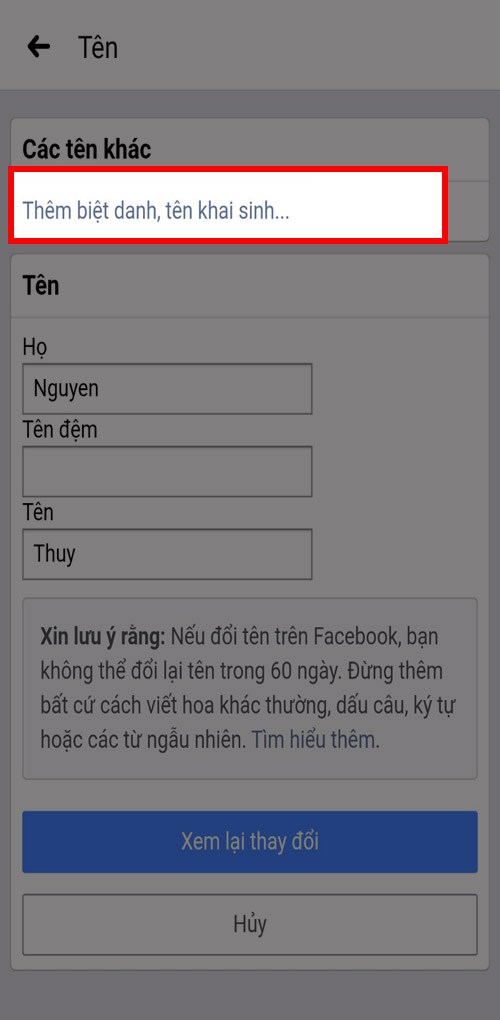
Bước 6: Chọn “Loại tên”, sau đó nhập biệt danh bạn muốn vào ô “Tên”. Đánh dấu vào ô “Hiển thị ở đầu trang cá nhân”. Cuối cùng, nhấn vào nút “Lưu”.
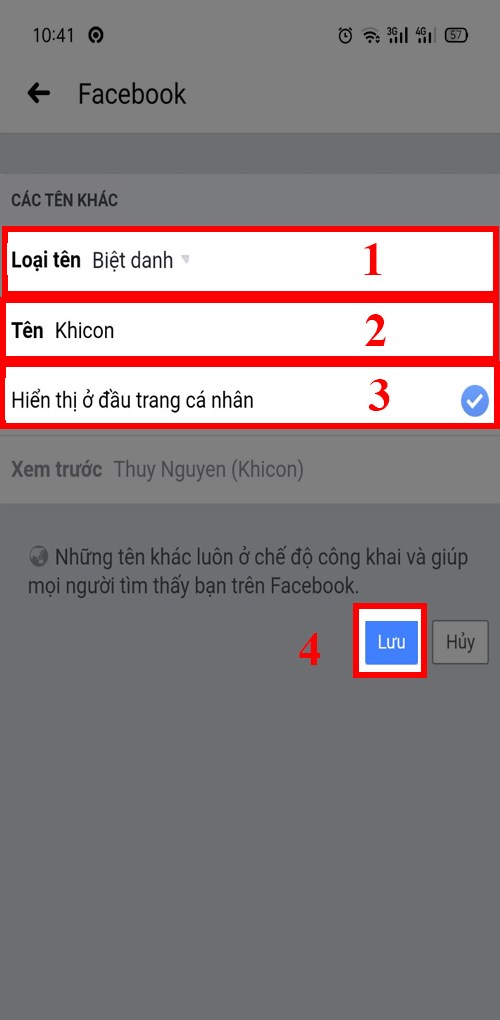
HƯỚNG DẪN CÁCH ĐẶT BIỆT HIỆU TRÊN FACEBOOK CÁ NHÂN BẰNG MÁY TÍNH
HƯỚNG DẪN NHANH
Mở trang cá nhân trên Facebook của bạn. Tiếp theo, điều hướng đến phần “Giới thiệu” và chọn “Chi tiết về bạn”. Trong mục “Các tên khác”, chọn “Thêm biệt danh, tên khai sinh…”. Chọn “Loại tên” và nhập biệt danh bạn muốn vào ô “Tên”. Đánh dấu vào ô “Hiển thị ở đầu trang cá nhân”. Cuối cùng, nhấn vào “Lưu”.
HƯỚNG DẪN CHI TIẾT
Bước 1: Mở Facebook cá nhân, chọn Giới thiệu.
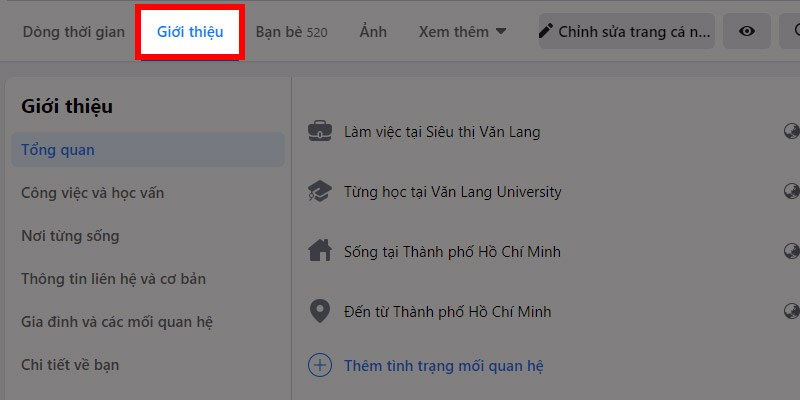
Bước 2: Chọn Chi tiết về bạn.
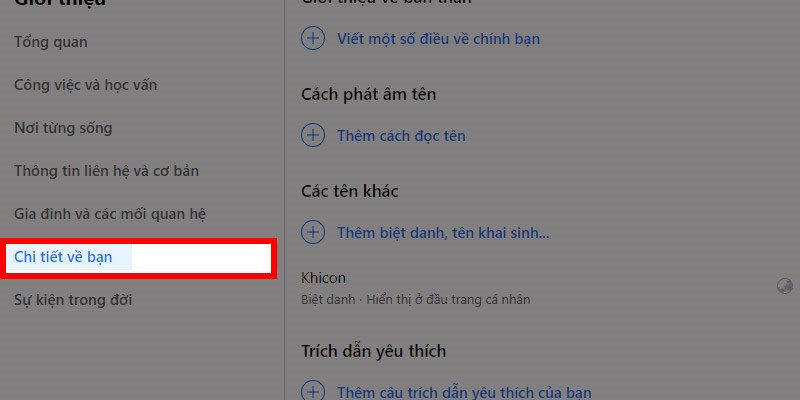
Bước 3: Trong mục Các tên khác, chọn Thêm biệt danh, tên khai sinh…
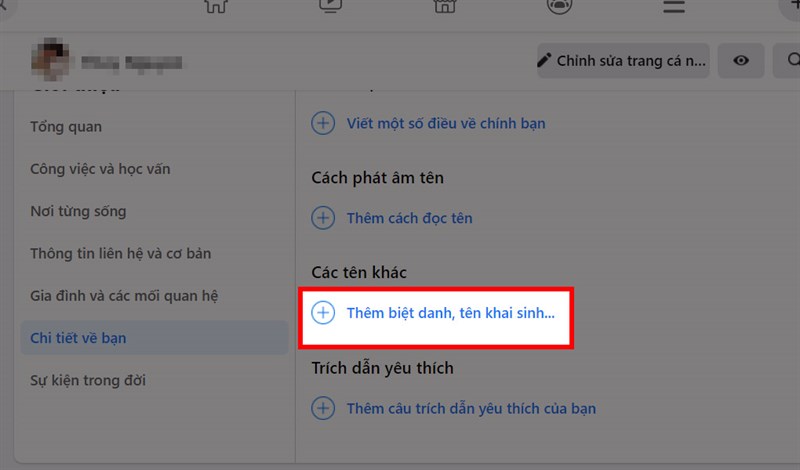
Bước 4: Chọn “Loại tên”, sau đó nhập biệt danh bạn muốn vào ô “Tên”. Đánh dấu vào ô “Hiển thị ở đầu trang cá nhân”. Cuối cùng, nhấn vào “Lưu”.
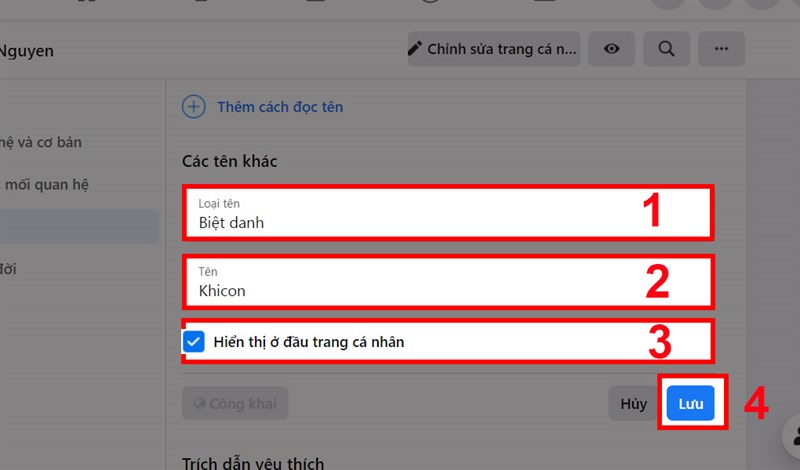
HƯỚNG DẪN THAY ĐỔI, XÓA BIỆT HIỆU TRÊN FACEBOOK CÁ NHÂN
HƯỚNG DẪN NHANH
Mở trang cá nhân Facebook của bạn. Sau đó, điều hướng đến phần “Giới thiệu” và chọn “Chi tiết về bạn”. Trong mục “Các tên khác”, chọn biểu tượng dấu ba chấm bên cạnh tên biệt danh:
- Để thay đổi tên, chọn “Chỉnh sửa tên”, sau đó chọn “Loại Tên” và nhập biệt danh mới bạn muốn trong ô “Tên”. Đánh dấu vào ô “Hiển thị ở đầu trang cá nhân”, và nhấn “Lưu”.
- Để xóa tên, chọn “Xóa tên”, sau đó chọn “Xác nhận”.
HƯỚNG DẪN CHI TIẾT
Bước 1: Mở Facebook cá nhân, chọn Giới thiệu.
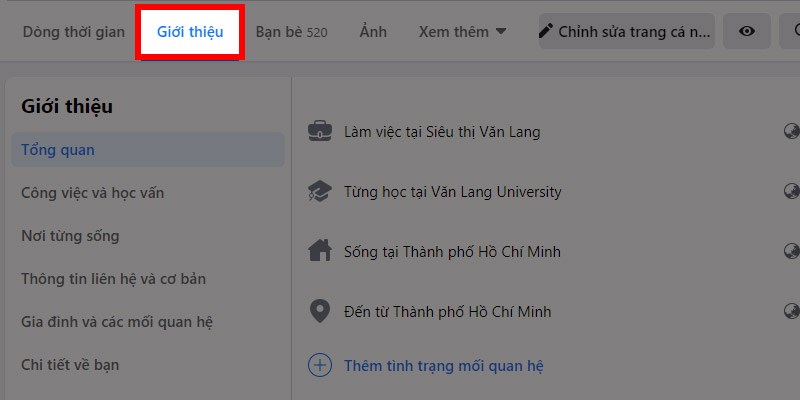
Bước 2: Chọn Chi tiết về bạn.
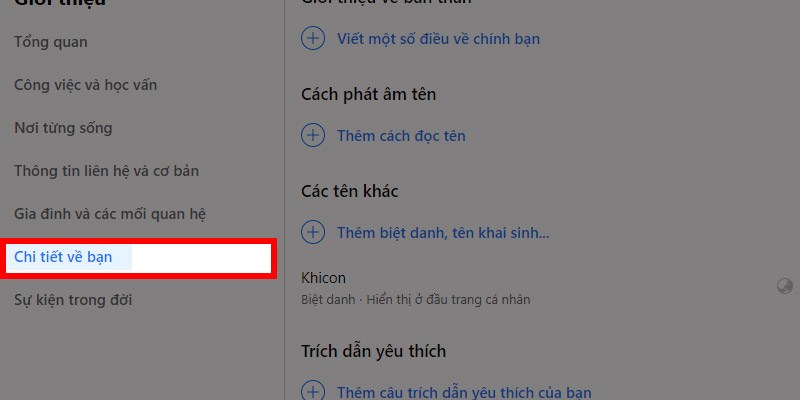
Bước 3: Trong mục Các tên khác, chọn dấu ba chấm ở bên phải biệt danh > Nhấn chọn Chỉnh sửa tên.
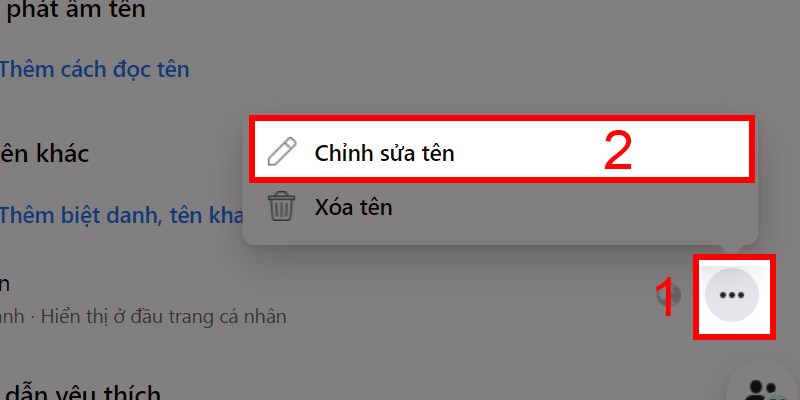
Bước 4: Để thay đổi biệt danh, chọn “Loại tên”, sau đó nhập biệt danh mới mà bạn muốn vào ô “Tên”. Đánh dấu vào ô “Hiển thị ở đầu trang cá nhân” và nhấn “Lưu”.

Bước 5: Để xóa biệt danh đã đặt, sau khi thực hiện đến bước 2, chọn biểu tượng dấu ba chấm ở bên phải của biệt danh và nhấn vào “Xóa tên”.
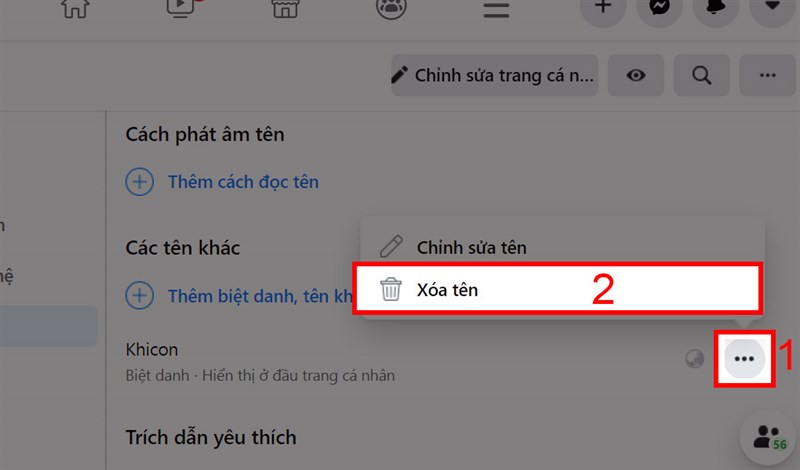
Bước 6: Chọn “Xác nhận” để xác nhận rằng bạn đã hoàn thành việc xóa biệt danh trên trang cá nhân Facebook của mình.
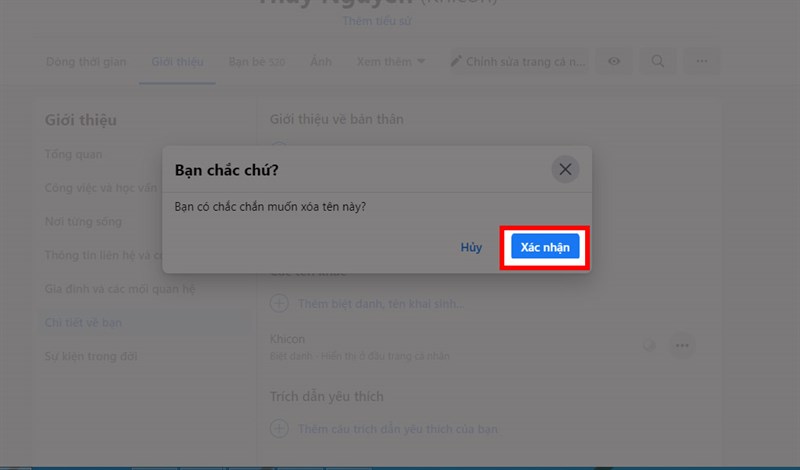
Với các bước thực hiện như trên, hy vọng rằng bạn có thể đặt, thay đổi, và xóa biệt danh một cách dễ dàng và nhanh chóng nhất. Chúc bạn thành công! Hãy chia sẻ nếu bạn thấy hữu ích để mọi người cùng biết đến nhé. Bạn cũng có thể tham khảo tại đây để biết rõ nhiều tính năng của Facebook nhé!
NHỮNG CÂU HỎI THƯỜNG GẶP
1. Tại sao bạn muốn xóa biệt hiệu Facebook?
Có nhiều lý do khiến bạn muốn xóa biệt hiệu Facebook, ví dụ:
- Không còn muốn sử dụng biệt hiệu đó nữa.
- Muốn sử dụng tên chính thức của mình.
- Gặp vấn đề với biệt hiệu hiện tại.
2. Làm thế nào để biết ai đã sử dụng biệt hiệu Facebook của mình?
Facebook không cung cấp tính năng cho phép bạn biết chính xác ai đã sử dụng biệt hiệu của bạn trong quá khứ.





